Souvent, les utilisateurs novices d'un ordinateur ou des réseaux sociaux sont confrontés au problème de restreindre l'accès aux données personnelles qu'ils souhaiteraient cacher aux personnes non autorisées. Cela s'applique à la fois aux fichiers situés sur l'ordinateur et aux informations personnelles publiées sur le réseau.
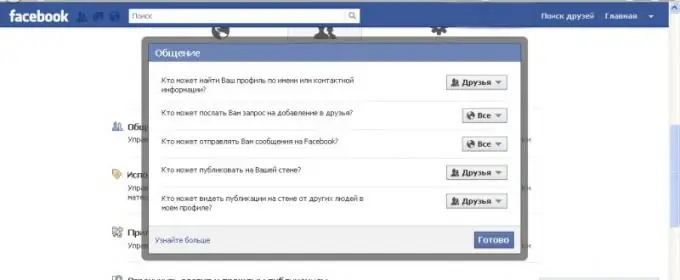
Nécessaire
tout programme de protection des données avec une fonction de réglage de mot de passe
Instructions
Étape 1
Si vous devez interdire à d'autres utilisateurs d'accéder à votre ordinateur, définissez un mot de passe pour vous connecter au système avec votre compte d'utilisateur Windows. Pour ce faire, ouvrez le "Panneau de configuration" et sélectionnez "Comptes d'utilisateurs".
Étape 2
Cliquez sur l'image de votre profil dans la fenêtre qui s'ouvre, après quoi les paramètres devraient apparaître à l'écran. Sélectionnez l'élément "Créer un mot de passe", puis suivez les instructions du menu pour effectuer les actions requises.
Étape 3
Si vous souhaitez empêcher certains programmes et connexions réseau d'être disponibles pour d'autres utilisateurs de l'ordinateur personnel, définissez les paramètres appropriés dans chaque programme et propriétés de connexion. De plus, ces paramètres peuvent être définis lors de l'installation d'applications.
Étape 4
Si vous souhaitez empêcher un autre utilisateur d'accéder à certains fichiers de votre ordinateur, mettez-lui un mot de passe à l'aide de n'importe quel programme de protection des données. Il existe de nombreux programmes de ce type, choisissez celui qui vous sera le plus pratique à utiliser.
Étape 5
Si vous souhaitez restreindre l'accès des utilisateurs à votre page sur le réseau social Facebook, sélectionnez "Paramètres de confidentialité" à l'aide du menu déroulant du bouton droit dans le panneau supérieur. Un par un, cliquez sur les paramètres d'édition en face des éléments de sécurité qui vous intéressent, modifiez les paramètres d'accès à votre page.
Étape 6
Si vous souhaitez restreindre l'accès des utilisateurs à votre page sur le réseau social "Vkontakte", pour ce faire, cliquez sur la barre d'outils à gauche "Mes paramètres". Allez dans l'onglet "Confidentialité", modifiez la valeur des points d'accès à votre page comme vous le souhaitez, appliquez les modifications et actualisez la page. Configurez également la confidentialité des vidéos et des albums photo en vous rendant dans la section appropriée de votre page personnelle et en cliquant sur le bouton « Modifier ».






